Kremlin:简单易用的文件保护工具
骆力明
在单位里,由于条件的限制,我们一般和同事们共用一台计算机。同宿舍的大学生们也经常共同购置一台集体使用的电脑。怎样为自己在公用电脑上的一些文件或文件夹加密哪?InfoCD 12月号介绍的Kremlin软件就是帮助我们完成这一功能的软件。另外,它还可为我们的电子邮件加密。
一、Kremlin的基本使用方法
Kremlin是一个支持OLE的程序,如要将计算机中的某个文件或文件夹加密,只需按下面步骤操作:
1.将要加密的文件或文件夹选中后用鼠标拖到kremlin的图标上。程序会出现让用户注册的对话框(用户可通过网络或传真注册),在使用试用版时不用输入直接按OK键即可(也可在资源管理器中用鼠标右键单击要加密的文件或文件夹,在出现的选单中选择Krenkib Encrypt项)。
2.然后用户在程序出现的对话框中(图1)输入保护文件的密码。
输入密码后如按OK键,Kremlin将对所选文件或文件夹进行压缩和加密处理,最后生成加密后的目标文件。现在,若有人要想打开你加密的文件,他如不知道密码是无法打开的。
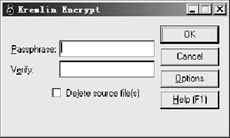
图1
3.将已加密的文件或文件夹的源文件用鼠标拖到Kremlin Secure Remove图标删除,使得其他人不能阅读该文件或文件夹的内容。
4.在图1出现的对话框中选择“options"按钮,将出现如图2的对话框。通过这个对话框,用户可设置Kremlin的操作环境,具体设置见Kremlin Options项的说明。

图2
二、Kremlin功能项介绍
1.Kremlin Wipe
在DOS或Windows系统下,当我们删除某个文件后,系统并没有真正删除这个文件,它只是将该文件所占用的磁盘空间标识为可用,这时如有另外的文件存盘占用了该处磁盘空间,我们删除的文件内容才真正被覆盖。如没有其它文件占用该处空间,则该文件的内容将一直存在。为了防止其他人看到我们所删的文件内容,可以使用Kremlin Wipe工具,它可帮助我们将文件内容真正删除。其操作界面如图3,各项选项含义:

图3
Standard wipe:擦除所选磁盘上所有的空闲空间;
Memory:在选择此项功能时,应将所有应用程序关闭,此选项将对所有的内存(含虚拟内存)进行操作。
Thorough Wipe:类似standard option选项,除了对空闲空间操作外,还擦除所有的疏散文件。
Complete wipe:要小心选择此选项,它将对所选磁盘进行彻底的操作。
2.Kremlin Text
如需要在保密的情况下和其他人交流信息,可选择此项功能。其用户界面如图4。
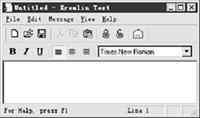
图4
在此界面输入信息后选择Message选单下的Encrypt进行加密,然后可将加密后的信息发送出去。当然你在收到用Kremlin加密的邮件后,也要用Kremlin Text中的Message选单下的Decrypt进行解密后才可阅读。
3.Kremlin Options
应该说此项是Kremlin的最主要的功能项,用它可设置Kremlin的各项功能的操作环境。它的操作界面如图2,其各项功能选项设置如下:
·encrypt:设置加密的属性,有以下选项:
(1)Algorithms:选择kremlin使用的加密算法,kremlin使用RC4加密算法(由于美国的出口限制,kremlin的国际版只能使用40比特长的RC4算法)。
(2)Encryption Options加密操作
Automatically overwrite output files withthe same name:选中此项,在解压缩文件时,如所解的文件在盘上已存在,则覆盖已存在的文件时,Kremlin将不提醒用户。
Remember previous setting of securedelete button:选中此项,Kremlin将保留先前对Secure delete项的设定值。
Compress source data before enctyption:选中此项,如目标文件未经过压缩处理,kremlin将自动先压缩目标文件后再加密(会使文件更少占用磁盘空间)。
Obscure passphrase with asterisks选中此项,在输入密码时,所输入的密码以“*"显示,防止别人看到。
·Decryption解密
·Kremlin Text设置E-Mail环境
·Secure Delete设置删除已加密的源文件的环境
·AutoCrypt通过设置此项功能可使Kremlin自动管理一些我们希望加密的文件或文件夹。只需将要加密的文件或文件夹按Add按钮后加入即可。在我们每次关机时,Kremlin自动将修改过的内容进行再处理。
·Kremlin Sentry设置Kremlin Sentry功能项的工作环境。
4.Kremlin Sentry
选择此项功能后,Kremlin将实现自动监视和保护你计算机的盘和内存,防止诸如磁盘碎片的产生。当选择此项功能运行后,Kremlin Sentry驻留后,在系统的任务栏中形成一个锁型图标,通过用鼠标右键单击图标可设置其工作环境。
摘自:《中国计算机报》